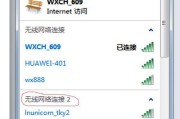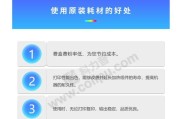台式机安装无线网卡是网络时代对传统台式电脑的便捷升级。无论您是想在没有有线网络接口的房间使用电脑,还是希望摆脱网线束缚,让电脑拥有移动自由,安装无线网卡都是一个简单有效的解决方案。下面,请跟随本文的步骤,学习如何轻松完成台式机无线网卡的安装。
选择合适的无线网卡
在开始安装之前,确定您的台式机是否支持无线网卡。若支持,选择合适的无线网卡是关键。市场上主要有USB接口和PCI接口两种类型,根据台式机的主板和您的使用习惯,选择适合您需求的无线网卡。USB无线网卡安装简单、易于携带;PCI无线网卡一般性能更强,适合常驻使用。

准备工作:硬件连接
1.关闭电脑电源,断开电源线和周边设备的连接,确保操作安全。
2.打开机箱,找到空闲的PCI插槽(对于PCI无线网卡)或准备USB接口(对于USB无线网卡)。
对于PCI网卡:将无线网卡插入主板的PCI插槽,使用螺丝固定网卡。
对于USB网卡:直接插入USB接口即可。
3.重新连接好所有硬件组件,确保网卡和台式机连接稳定。

安装驱动程序
1.开启电脑,系统一般会自动检测到新硬件并尝试安装驱动。如果系统没有自动安装,您需要手动进行。
2.插入驱动安装光盘,或者访问网卡制造商的官方网站下载对应型号的驱动程序。
3.执行安装程序,按照安装向导的指示完成驱动程序的安装。

配置无线网卡
1.进入设备管理器,找到网络适配器下的无线网卡,确保网卡驱动安装无误。
2.连接无线网络,右击无线网卡图标选择“打开网络和共享中心”,在弹出的窗口中选择“设置新的连接或网络”,然后选择“手动连接到无线网络”,输入网络名称(SSID)和安全密钥即可连接。
测试无线网卡
连接成功后,打开浏览器尝试访问互联网,以验证无线网卡是否正常工作。同时,您也可以使用ping命令测试网络的连通性。
可能遇到的问题及解决方法
驱动安装失败:请检查操作系统是否支持该无线网卡,或尝试使用兼容的驱动版本。
无法连接到无线网络:请确认无线路由器开启且信号正常,检查SSID和安全密钥是否正确输入。
网络速度慢:检查无线信号强度,尽量减少信号干扰,或尝试更新网卡固件。
安全提示
安装无线网卡后,建议更新防火墙和安全软件的设置,以保护您的系统不受网络威胁。
结语
台式机无线网卡的安装大大提高了电脑的移动性和便利性。通过上述步骤,即使是计算机初学者也能轻松完成无线网卡的安装和配置。只需关注细节,耐心操作,您就能让台式电脑焕发新生,享受无线网络带来的便利。希望本文能助您顺利解决安装过程中的任何问题。
标签: #无线网卡